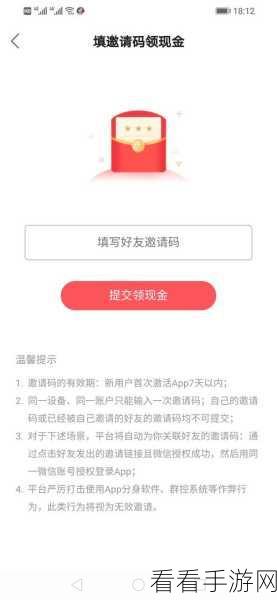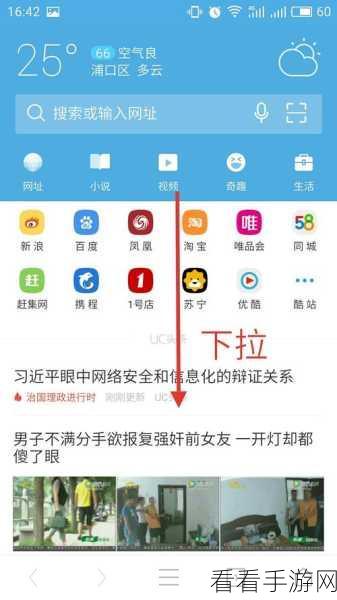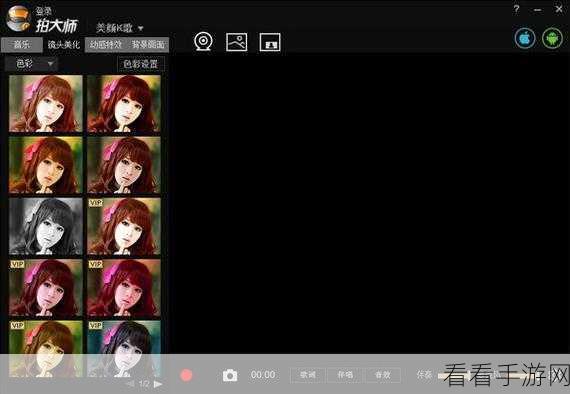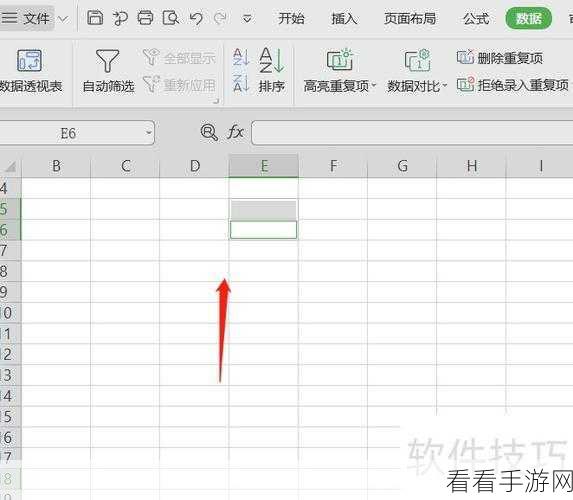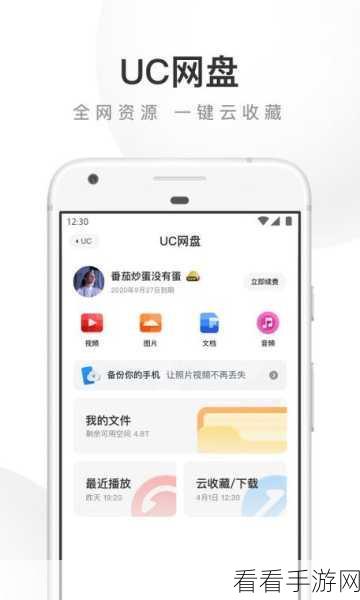在电脑使用过程中,声卡驱动的及时更新至关重要,而 360 驱动大师作为一款实用的工具,能帮助我们轻松实现声卡驱动的更新,就为您详细介绍 360 驱动大师更新声卡驱动的具体方法。
打开 360 驱动大师软件,这是更新声卡驱动的首要步骤,在软件界面中,会清晰地显示电脑硬件的相关信息,包括声卡的当前状态。
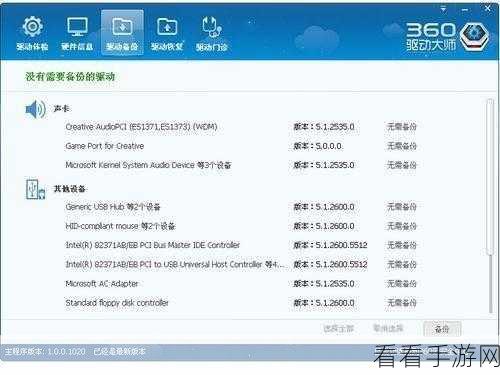
点击“驱动检测”按钮,这时,360 驱动大师会自动对电脑中的硬件驱动进行全面检测,包括声卡驱动。
检测完成后,如果声卡驱动有可更新的版本,软件会给出相应的提示,您只需点击“更新”按钮,即可开始声卡驱动的更新过程。
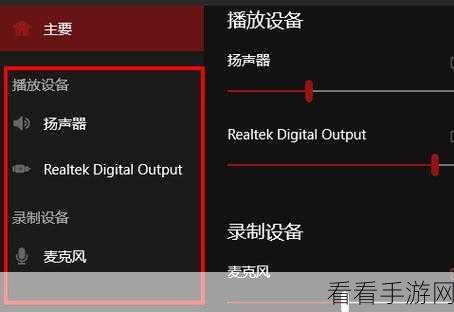
在更新过程中,请保持电脑的网络连接稳定,避免因网络中断导致更新失败。
等待更新完成后,可能需要重新启动电脑以使声卡驱动的更新生效。
使用 360 驱动大师更新声卡驱动,操作简单便捷,只要按照上述步骤进行,就能轻松解决声卡驱动的更新问题,让您的电脑音频效果更加出色。
文章参考来源:个人经验及 360 驱动大师官方帮助文档。